При просмотре PDF-файла в Интернете появляется следующее сообщение об ошибке: «Запущенное приложение Adobe Acrobat/Reader не используется для просмотра PDF-файлов в веб-браузере». Требуется приложение Adobe Acrobat/Reader версии 8 или 9. Закройте программу и повторите попытку».
Темы
- Восстановите текущую конфигурацию
- Удалите все предыдущие версии Acrobat или Reader
- (Для продвинутых пользователей.) Проверьте путь реестра приложения Acrobat или Reader
- Настройте Acrobat или Reader в качестве вспомогательного приложения
- Запустите Acrobat или Reader из новой локальной учетной записи администратора
- Посетите форумы
- Дополнительная информация
Первый способ
Восстановите текущую конфигурацию
Выберите «Справка» > «Восстановить конфигурацию Acrobat» или «Справка» > «Восстановить конфигурацию Reader».
Удалите все предыдущие версии Acrobat или Reader и выполните переустановку
Adobe не поддерживает наличие нескольких версий Acrobat или Reader на одном и том же компьютере. Поскольку Acrobat и Reader работают со многими продуктами, установка нескольких версий на один компьютер может привести к конфликтам и ошибкам программного обеспечения.
! Fix Adobe Reader closes after opening pdf file problem
Для выполнения этих действий требуются права администратора. Для получения подробной информации о правах администратора см. Документацию Windows или обратитесь в компанию Microsoft.
- (Windows 7) Выберите «Пуск» > «Панель управления» > «Программы» > «Программы и компоненты».
- (Windows Vista) Выберите «Пуск» > «Панель управления» > «Программы» > «Программы и компоненты».
- (Windows XP) Выберите «Пуск» > «Панель управления» и дважды щелкните пункт «Установка и удаление программ».
Выберите Adobe или Reader, а затем выберите команду удаления программы.
Повторите данную процедуру для всех установленных версий программы.
Перезапустите компьютер и переустановите Acrobat или Reader.
Примечание. При работе с Acrobat переустановите программу с диска Acrobat или загрузите ее с веб-сайта adobe.com. Для Reader — загрузите программу в Центре загрузки Reader. При установке в Vista, щелкните правой кнопкой мыши программу установки Acrobat или Reader и выберите «Запуск от имени Администратора».
Другие решения
1. (Для продвинутых пользователей.) Проверьте путь реестра приложения Acrobat или Reader
Отказ от ответственности: в реестре содержится важная системная информация, необходимая для работы компьютера и приложений. Перед внесением изменений в реестр необходимо создать его резервную копию. Компания Adobe не оказывает помощь в устранении проблем, связанных с некорректным изменением реестра. Компания Adobe настоятельно рекомендует заниматься изменением реестра только пользователям с опытом редактирования файлов. Дополнительные сведения о редакторе реестра Windows можно получить в документации по Windows или связавшись с технической поддержкой компании Microsoft.
How to Fix — [Adobe Acrobat Reader DC not responding] Windows 10
Выберите «Пуск» > «Выполнить».
Введите regedit и нажмите кнопку «ОК».
Найдите раздел HKEY_CLASSES_ROOTSoftwareAdobeAcrobatExe.
Убедитесь в том, что значение (по умолчанию) указывает путь к месту установки приложения Acrobat или Reader.
По умолчанию место установки Reader – «C:Program FilesAdobeReader 9.0ReaderAcroRd32.exe».
По умолчанию место установки Acrobat – «C:Program FilesAdobeAcrobat 9.0AcrobatAcrobat.exe».
Примечание. Если приложение Acrobat или Reader установлено в другом месте, убедитесь в том, что в разделе (по умолчанию) указан путь к фактическому месту установки.
Видеодемонстрация этой процедуры приведена на странице kb2.adobe.com/ru/cps/515/cpsid_51501.html.
Если в системе нет вышеуказанного элемента реестра, выполните одно из следующих действий:
Выберите «Пуск» > «Выполнить».
Введите regedit и нажмите кнопку «ОК».
Откройте Изменить > Создать > Раздел и создайте отсутствующий раздел HKEY_CLASSES_ROOTSoftwareAdobeAcrobatExe.
Откройте Изменить > Создать > Значение строки и назовите этот раздел (по умолчанию).
Выберите (по умолчанию), а затем перейдите в Изменить > Правка. В поле «Значение» укажите место установки вашего продукта по умолчанию (указано выше).
Перезагрузите компьютер.
2. Настройте Acrobat или Reader в качестве вспомогательного приложения
Если настроить Acrobat или Reader в качестве вспомогательного приложения, в браузере такое приложение открывается в отдельном окне, в котором и отображается PDF-файл.
Запустите Acrobat или Reader.
Выберите «Редактирование» > «Установки».
Выберите слева «Интернет».
Отключите параметр «Отображать PDF-файлы в браузере с помощью [приложение Acrobat]» и нажмите кнопку «ОК».
Закройте Acrobat или Reader.
3. Запустите Acrobat или Reader из новой локальной учетной записи администратора.
Создайте учетную запись пользователя с такими же разрешениями, как и в учетной записи, при использовании которой возникают проблемы, или создайте новую локальную учетную запись администратора. Если при входе в новую учетную запись проблема не возникает, возможно, исходная учетная запись пользователя повреждена.
Чтобы получить информацию о настройке учетной записи пользователя, см. раздел «Создание учетной записи пользователя» Справки и поддержки Windows или обратитесь к своему сетевому администратору. Для получения информации о настройке новой локальной учетной записи администратора в Windows см. раздел Создание новой локальной учетной записи администратора (Windows Vista).
4. Посетите форумы
Узнайте о том, не возникали ли похожие проблемы у других пользователей, посетив форум пользователей Adobe по Acrobatили Reader или форум AcrobatUsers.com. Если вы не нашли свою проблему, опубликуйте ее на форумах для интерактивного устранения неполадок. При размещении информации на форуме необходимо указать используемую операционную систему и версию продукта.
Дополнительная информация
Эта ошибка возникает, если папка, содержащая Acrobat или Reader или один из его родительских или вложенных папок, переименована или перемещена. Кроме того, эта ошибка может произойти, если Acrobat или Reader не настроены в браузере как вспомогательные приложения.
Источник: helpx.adobe.com
Возникла проблема с Adobe Acrobat Reader [ИСПРАВИТЬ ЭТО]


Многие люди, пользующиеся интернетом, сообщали, что сталкивались с различными проблемами Adobe Acrobat Reader при попытке доступа к файлам PDF в своих интернет-браузерах .
При попытке открыть конкретный контент выдается сообщение об ошибке. Существует проблема с Adobe Acrobat / Reader. Если он работает, пожалуйста, выйдите и попробуйте снова. (ошибка 0: 104) появляется блокировка доступа к файлу PDF.
Я получаю то же сообщение об ошибке. Я могу открыть PDF-файлы, которые сохранены на моем жестком диске, но не напрямую из Интернета. […]
когда я использую то есть и просмотреть отчет (PDF) из браузера, он показал ошибку
«Существует проблема с Adobe Acrobat / Reader. Если он работает, пожалуйста, выйдите и попробуйте снова. (0: 104) »
Для исправления этой проблемы требуется несколько настроек Acrobat Reader или браузера. Мы придумали серию решений, которые должны помочь вам решить эту проблему.
Как быстро исправить проблемы с Adobe Reader?
Если у вас нет времени, чтобы выполнить сложные действия по устранению неполадок, вы можете исправить эту проблему, переключившись на другой браузер.
Возникла проблема с Adobe Acrobat/Reader
Вы сталкиваетесь с ошибкой «Существует проблема с Adobe Acrobat/Reader» на ПК с Windows? Некоторые пользователи Acrobat Reader сообщают об этом сообщении об ошибке при открытии документа PDF в приложении или веб-браузере. Полное сообщение об ошибке выглядит следующим образом:
Возникла проблема с Adobe Acrobat/Reader. Если он запущен, выйдите и повторите попытку.
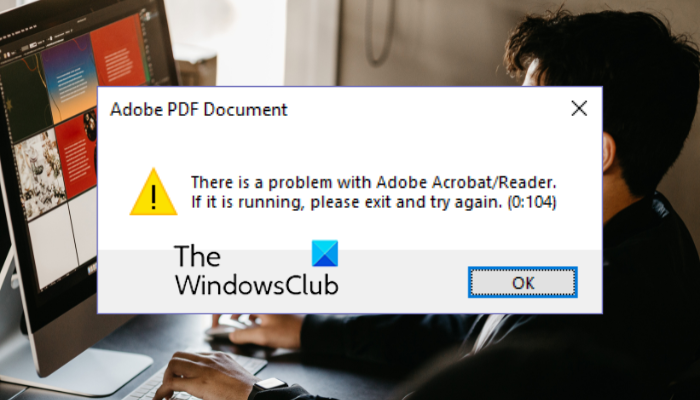
Сообщение сопровождается различными кодами в конце, такими как 523:523, 0:104, 10:10 и т. д. Если вы один из пользователей, столкнувшихся с этой ошибкой, мы вам поможем. Вот завершенное руководство, в котором показаны рабочие исправления для устранения ошибки.
Возникла проблема с Adobe Acrobat/Reader
Если вы получаете Возникла проблема с Adobe Acrobat/Reader сообщение об ошибке при открытии документа PDF, вы можете использовать следующие исправления для устранения ошибки:
Программы для Windows, мобильные приложения, игры — ВСЁ БЕСПЛАТНО, в нашем закрытом телеграмм канале — Подписывайтесь:)
- Отключите защищенный режим при запуске в Acrobat Reader.
- Убедитесь, что у вас установлена последняя версия Acrobat Reader.
- Удалите старые версии Acrobat Reader.
- Переключитесь на другой веб-браузер (если применимо).
- Переустановите Acrobat Reader.
1]Отключить защищенный режим при запуске в Acrobat Reader
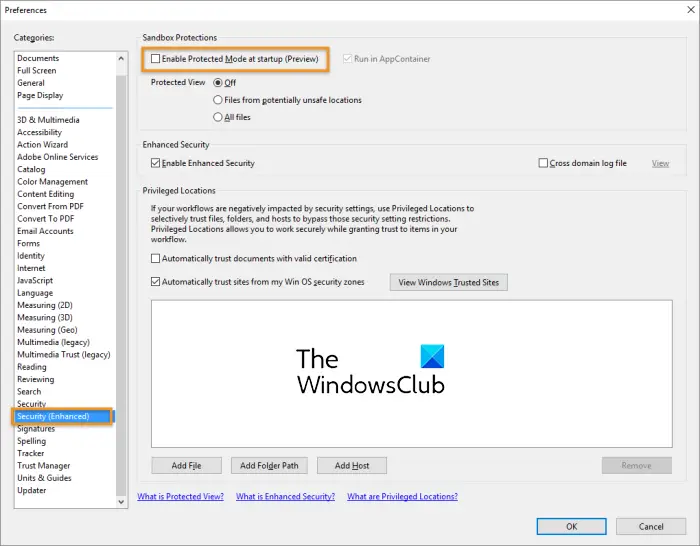
Несколько затронутых пользователей подтвердили, что изменение настроек безопасности в Acrobat Reader, т. е. отключение защищенного режима при запуске, помогло им исправить ошибку. Следовательно, вы можете попробовать сделать то же самое и проверить, исправлена ли ошибка или нет. Вот шаги, чтобы отключить защищенный режим при запуске в Acrobat Reader:
- Сначала откройте приложение Acrobat Reader и щелкните меню «Правка» в верхней строке меню.
- Теперь выберите параметр «Настройки» из появившихся параметров.
- Затем перейдите на вкладку «Безопасность (повышенная)» на левой панели.
- После этого в разделе «Защита песочницы» снимите флажок «Включить защищенный режим при запуске».
- Наконец, нажмите кнопку OK, чтобы сохранить изменения, и перезапустите Acrobat Reader, чтобы проверить, устранена ли ошибка.
Если ошибка сохраняется, вы можете перейти к следующему исправлению, чтобы устранить ее.
Чтение: невозможно редактировать PDF-файлы в Acrobat Reader DC.
2]Убедитесь, что Acrobat Reader обновлен.
Еще одна вещь, которую вы можете сделать, чтобы избежать таких ошибок и проблем, — это обновить Acrobat Reader до последней версии. Для этого откройте Adobe Acrobat Reader и нажмите «Справка» > «Проверить наличие обновлений», чтобы загрузить и установить доступные обновления. Когда закончите, перезапустите Acrobat Reader и проверьте, устранена ли ошибка.
3]Удалите старые версии Acrobat Reader.
Если на вашем компьютере установлены предыдущие версии Acrobat Reader, удалите их, а затем проверьте, исправлена ли ошибка или нет. Вот как это сделать:
- Сначала откройте «Настройки» с помощью Win+I и перейдите на вкладку «Приложения».
- Теперь нажмите на опцию «Установленные приложения».
- Затем найдите более старую версию Acrobat Reader и нажмите кнопку меню с тремя точками.
- После этого выберите опцию «Удалить» и следуйте инструкциям.
- После этого перезагрузите компьютер и проверьте, устранена ли ошибка сейчас.
См.: Исправление ошибки Adobe Reader 109 при открытии, чтении или сохранении PDF.
4]Переключитесь на другой веб-браузер (если применимо)
Если вы получаете эту ошибку при открытии файла PDF в веб-браузере, попробуйте переключиться на другой веб-браузер. Вы можете использовать Opera, Chrome и другие веб-браузеры для открытия PDF-файлов. Если ошибка устранена, ну и ладно. Если ошибка все еще сохраняется, вы можете использовать следующее исправление.
5]Переустановите Acrobat Reader.
Если ошибка все еще не устранена, последним средством ее устранения является переустановка приложения Acrobat Reader на вашем компьютере. Причиной этой ошибки может быть поврежденная или неправильная установка приложения. Следовательно, если сценарий применим, полностью удалите Acrobat Reader с вашего ПК. А затем переустановите чистую копию программного обеспечения, загрузив последнюю версию с официального сайта и установив ее на свой компьютер.
См.: Adobe Acrobat Reader не может открывать PDF-файлы в Windows.
Почему Adobe сообщает, что при чтении этого документа возникла проблема?
Возникла проблема при чтении этого документа. Ошибка в Acrobat Reader может возникнуть, если документ PDF поврежден. Следовательно, восстановите документ PDF, а затем попробуйте открыть его в Acrobat Reader. Ошибка также может быть вызвана тем, что вы используете устаревшую версию приложения. Итак, обновите Acrobat Reader, чтобы исправить эту ошибку.
Как сбросить Adobe Acrobat Reader?
Чтобы сбросить настройки до значений по умолчанию в Adobe Acrobat Reader, закройте приложение и перейдите в папку C:Users.[username]AppDataРоумингAdobeAcrobat[version] расположение. Теперь найдите папку с именем Preferences и переместите ее в другое место на вашем компьютере. Когда закончите, перезапустите Adobe Acrobat Reader, и ваши настройки будут сброшены к исходным. Он очистит все пользовательские настройки для совместной работы, JavaScript, безопасности, штампов, управления цветом, автозаполнения, веб-захвата и обновления.
Теперь прочтите: Adobe Acrobat Reader DC перестал работать в Windows.
Программы для Windows, мобильные приложения, игры — ВСЁ БЕСПЛАТНО, в нашем закрытом телеграмм канале — Подписывайтесь:)
Источник: zanz.ru